

Les applications iMessage ont été introduites dans iOS 10. Ces applications en direct dans leur propre petit tiroir. Le tiroir des applications s'ouvre lorsque vous appuyez sur le bouton App Store à côté du champ de saisie de texte. La plupart des applications iMessage sont des autocollants avec quelques exceptions. Google Maps et Dropbox, par exemple, sont l'exception. Apple redessine le tiroir de l'application dans iOS 11. Au lieu de passer au tiroir de l'application, toutes vos applications iMessage apparaissent en bas du clavier. Si vous avez beaucoup d'applications iMessage, la rangée d'applications en bas peut être très occupée. Comme l'interface utilisateur est nouvelle, la façon de masquer les applications iMessage a également changé.
Ouvrez l'application Messages sur votre iPhone ou votre iPad. Vous verrez une nouvelle ligne sous le clavier vous montrant toutes les applications iMessage que vous avez activées. Balayez jusqu'à la fin de cette rangée et appuyez sur le bouton de débordement
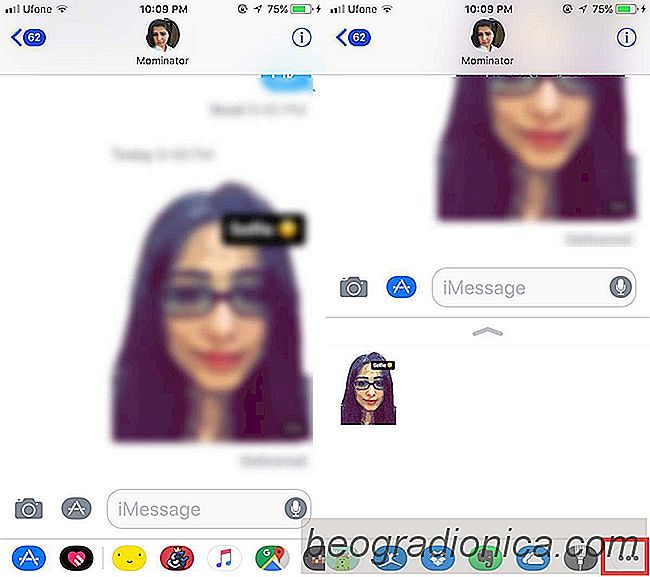
Un nouveau menu va glisser vers le haut. Chaque application iMessage sera répertoriée dans ce menu. Appuyez sur Modifier en haut à droite de ce menu. Un interrupteur apparaîtra à côté de toutes les applications, y compris Digital Touch et Récents. Désactivez l'option pour masquer les applications iMessage. Lorsque vous avez terminé, appuyez sur le bouton Terminé en haut à droite, puis de nouveau en haut à gauche.
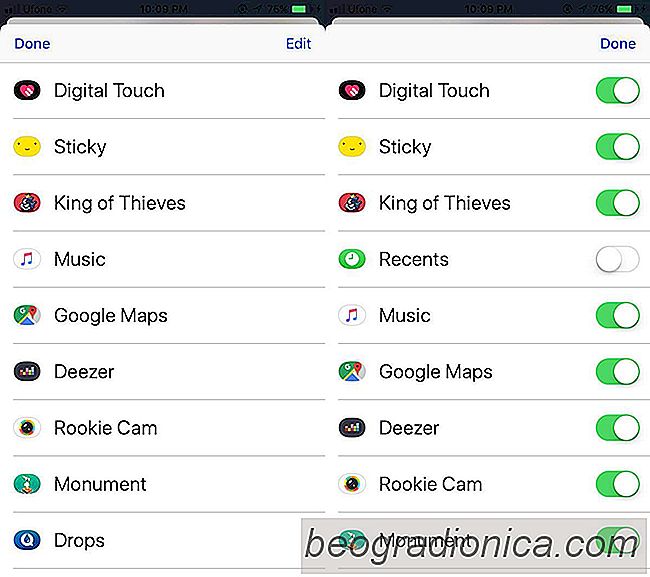
Lorsque vous revenez à l'application, la ligne inférieure affiche moins d'icônes d'application.

Comment filtrer les SMS indésirables sur iOS 11
La semaine dernière, nous avons parlé de l'onglet SMS Junk dans l'application Message d'iOS 11. C'est une nouvelle fonctionnalité qui peut filtrer les spams SMS. Contrairement au filtre 'Expéditeur inconnu' qu'Apple a ajouté dans iOS 11, celui-ci est uniquement destiné aux SMS / SMS. Apple a pris l'initiative de lutter contre le spam iMessage avec l'option Unknown Sender, mais il n'avait pas de mécanisme en place pour gérer les spams SMS.

Les 10 meilleurs jeux hors-ligne pour iOS
Récemment, nous avons parlé des meilleurs jeux hors-ligne pour Android. Nous sommes conscients que les jeux répertoriés ont été pris en charge sur iOS et Android. En fait, nous devons encore trouver des titres exclusifs Android. Cela ouvre une discussion sur tous les jeux qui sont sortis sur iOS et qui sont jouables hors ligne.